这几天一些人在使用MicrosoftOfficeVisio的时候,问其中是怎么把文件输出为高像素jpg图片的?今日在这小编就为你们带来了MicrosoftOfficeVisio把文件输出为高像素jpg图片的详细操作步骤。我们先打......
2022-05-07 87 Visio把文件输出为高像素jpg图片
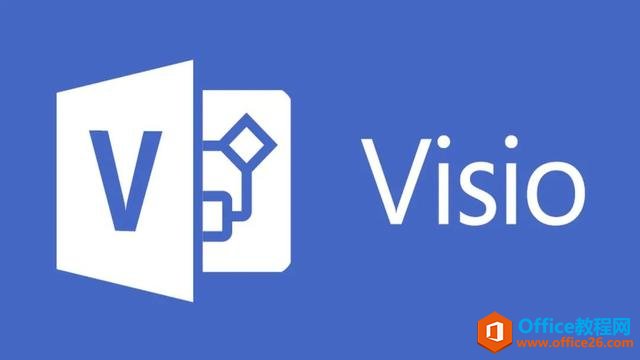
提到流程图软件,大部分人想到的就是 Visio。
确实,Visio 用的人多,和 office 集成度也很高。
但是!!!
1、Visio 不属于 Office 套件,需要单独购买;
2、很多 Mac、Linux 用户无法使用;
今天,哈哥就给大家介绍一款堪比 Visio 的流程图软件:diagrams。
它可以在线操作,也可以本地安装,还有各种丰富的图标个功能,并且完全免费!完全免费!
下面就来感受下。
网页版没有所谓的客户端支持一说。
对于安装版,从官方安装包来看,Windows、Mac、Linux 都有支持。
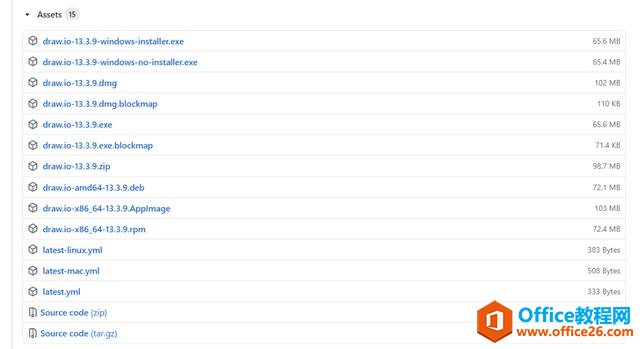
各种语言都支持,汉语、英语、法语、德语、日语......
统统有!
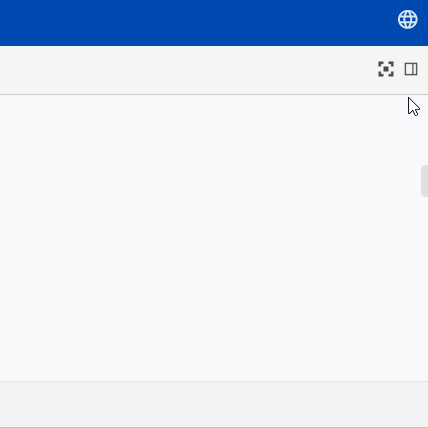
支持保存到 Google Drive、OneDrive、Dropbox、Github、Gitlab、Trello、本地文件、浏览器缓存。
该功能只有网页版支持,桌面版没有保存到云端的选项。
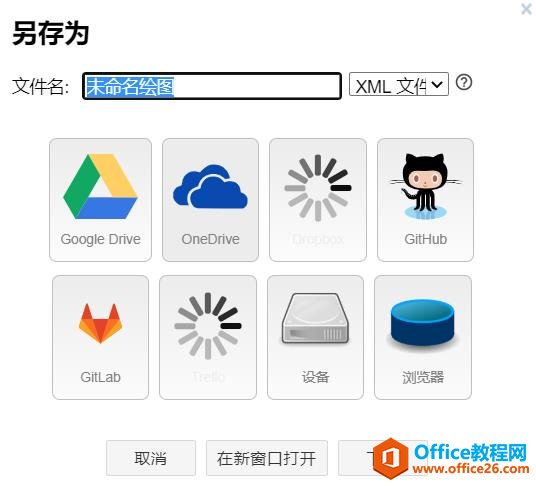
Android、iOS、前端、k8s、网络设备、Office图标、云厂商等等。
应有尽有。
各个工种基本上都能找到自己领域的。
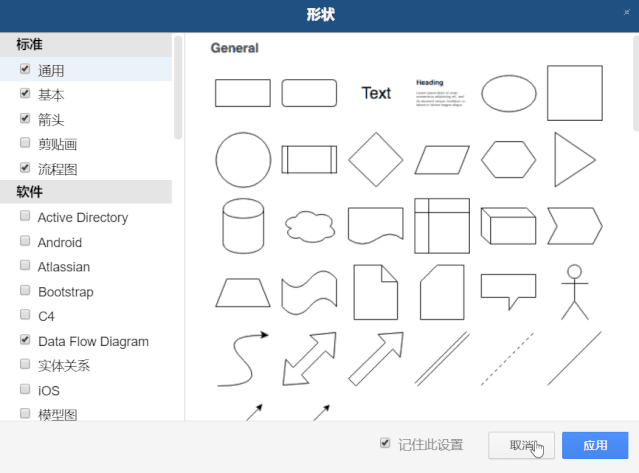
也许你见过手绘风格的流程图,觉得很高大上。
使用 diagrams 可以通过设置,将作图设置为手绘风格。
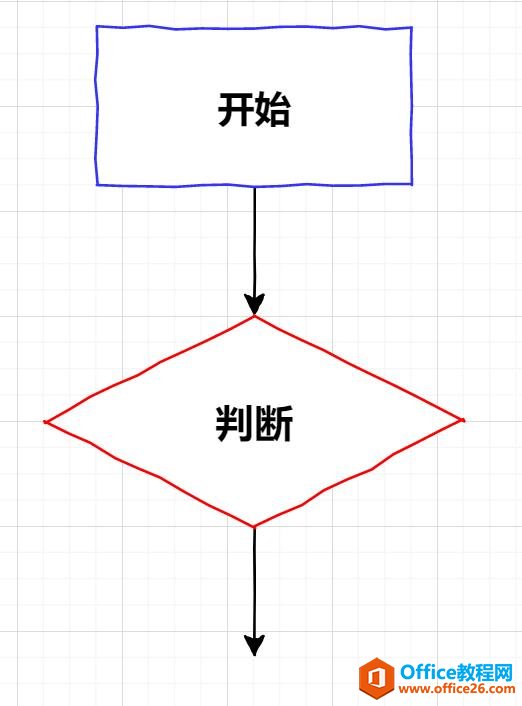
可以直接导出为 Visio 文件、图片、PDF 等。
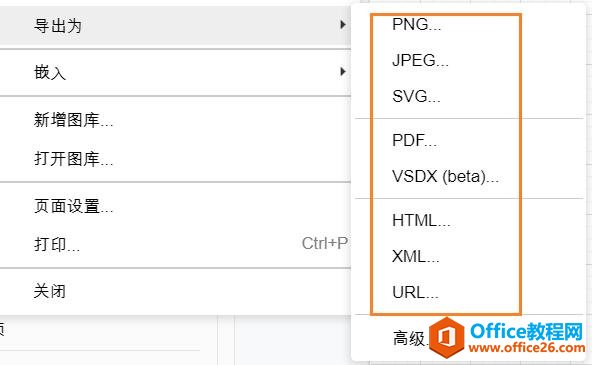
新建时,可以选择绘图模板,类似于 Visio。

新建绘图后,可以看到整个页面大致分为 4 个区域:
图标区:在这里可以选择想要添加的图形;
作图区:主要作图动作在这进行;
属性区:编辑某个图标的详细属性;
工具栏:对当前绘图进行整体操作,保存、尺寸调整等;
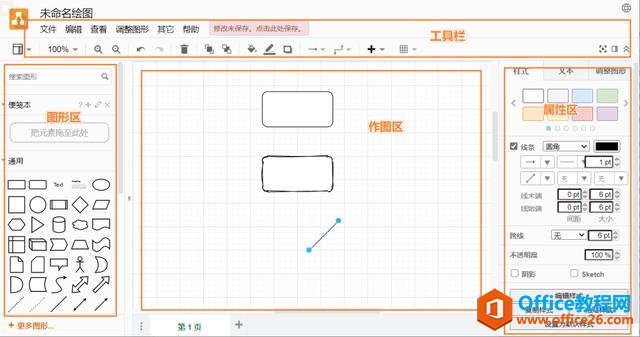
图标区的素材,点击或者选中拖动,都可以放置到作图区。
属性区,可以设置图形的线条属性、文本属性、填充属性等。
就是在这里设置线条的手绘风格,或者其他风格。
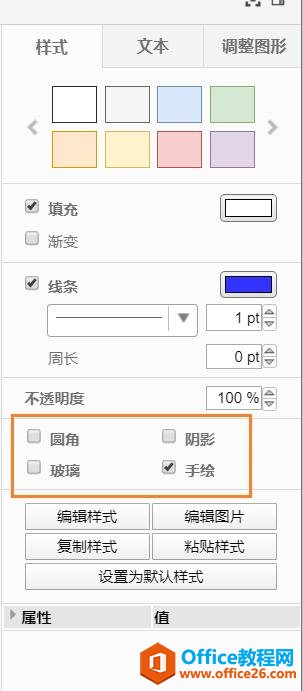
作图完毕后,本地客户端可以选择保存到本地路径。
网页编辑的可以选择保存到云端,或者本地路径。
diagrams 完全可以满足你的流程图作图需求,并且功能丰富。
网页版有时访问速度一般,可以尝试使用客户端版本。
相关文章

这几天一些人在使用MicrosoftOfficeVisio的时候,问其中是怎么把文件输出为高像素jpg图片的?今日在这小编就为你们带来了MicrosoftOfficeVisio把文件输出为高像素jpg图片的详细操作步骤。我们先打......
2022-05-07 87 Visio把文件输出为高像素jpg图片

Visio的新用户们,并不熟悉其中连接符在什么位置?今天在此文章中就带来了MicrosoftOfficeVisio找到连接符位置的详细操作过程。我们先打开MicrosoftOfficeVisio软件,在绘图区中添加两个形状。然......
2022-05-07 150 Visio找到连接符位置

怎么绘制大括号等特殊符号的?今日在这里小编就为你们带来了MicrosoftOfficeVisio绘制大括号等特殊符号的详细操作流程。我们需要先打开MicrosoftOfficeVisio软件,创建基本流程图。然后进入正文......
2022-05-07 481 Visio绘制大括号等特殊符号

一些用户在使用MicrosoftOfficeVisio的时候,不是很熟悉其中是怎么合并图形的?本期为你们带来的内容就讲述了MicrosoftOfficeVisio合并图形的详细操作流程。首先我们打开MicrosoftOfficeVisio软件,选......
2022-05-07 305 Visio合并图形

一些用户在使用MicrosoftOfficeVisio的时候,想要绘制办公室平面图,你们知道怎么绘制的吗?以下内容就为你们带来了MicrosoftOfficeVisio绘制办公室平面图的具体操作方法。我们需要先打开Micros......
2022-05-07 334 Visio绘制办公室平面图